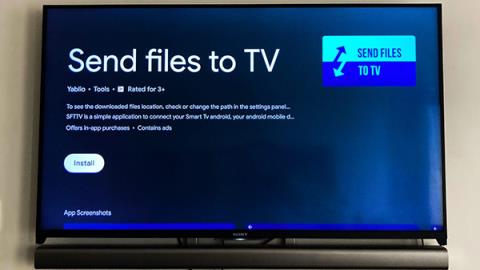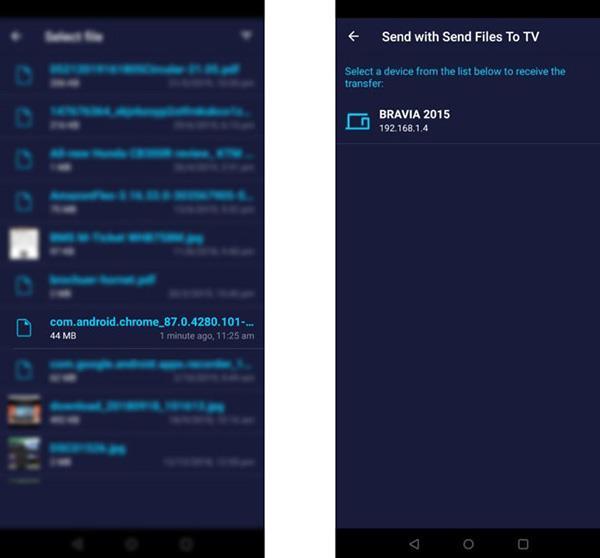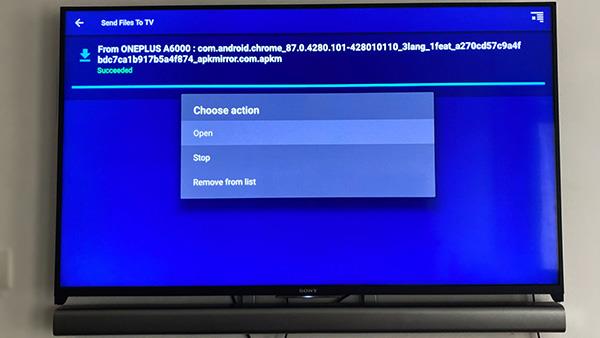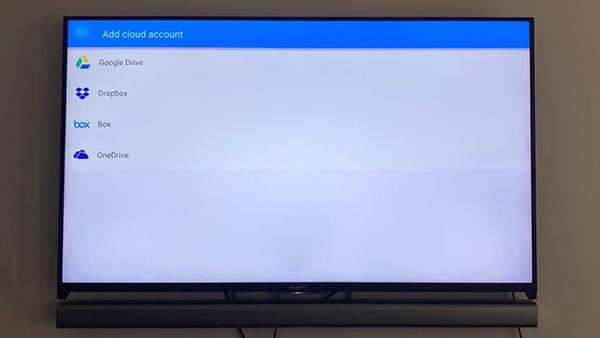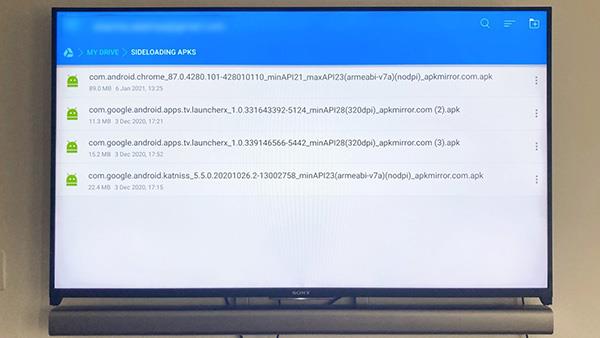Android TV platforma ir viena no daudzveidīgākajām platformām. Tāpat kā Android tālruņos, arī Android TV ierīcē varat doties uz Google Play veikalu, lai savā ierīcē lejupielādētu lietotnes un spēles. Tomēr ne visas Play veikalā esošās lietotnes var lejupielādēt Android TV. Tāpēc lietojumprogrammu sānu ielāde kļūst nepieciešama. Tālāk esošajā rakstā Quantrimang palīdzēs ielādēt lietojumprogrammas Android TV.
Kā pārlādēt lietojumprogrammas Android TV, izmantojot tālruni
Ja jums ir Android tālrunis, lietotņu sānu ielāde Android TV ir ļoti vienkārša. Pirms darba sākšanas tālrunī ir jālejupielādē APK fails.
Viens no labākajiem lietojumprogrammu APK failu avotiem ir APKMirror. Atveriet vietni savā Android tālrunī un instalējiet APK failu, lai lietojumprogramma varētu lejupielādēt. Šajā rakstā piemērs ir Google Chrome instalēšana Android TV.
Kad esat pabeidzis APK faila instalēšanu tālrunī, veiciet tālāk norādītās darbības, lai to instalētu Android TV.
- Lejupielādējiet lietotni Send Files To TV savā tālrunī un Android TV, izmantojot Google Play veikalu .

- Kad lietojumprogramma ir instalēta, atveriet to televizorā un atlasiet Saņemt . Vienlaikus atveriet lietojumprogrammu savā tālrunī un atlasiet sūtīt.
- Tālrunī tiks parādīta failu izvēlne. Lejupielādētais APK fails atradīsies mapē Lejupielādēt .
- Atlasiet tikko lejupielādēto APK failu un noklikšķiniet uz televizora nosaukuma savā tālrunī, lai pārsūtītu datus.
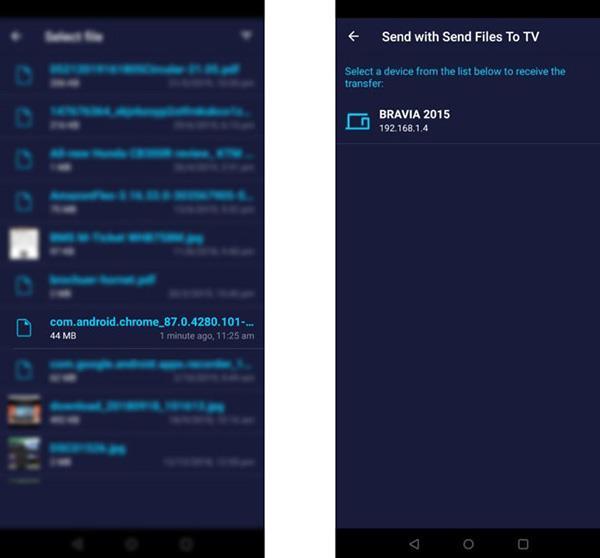
- Kad datu pārsūtīšana ir pabeigta, atveriet failu televizorā. Pēc tam redzēsit instrukcijas faila instalēšanai televizorā. Tomēr, ja nospiežot pogu, lai atvērtu failu, neizdodas, instalējiet lietojumprogrammu File Commander .
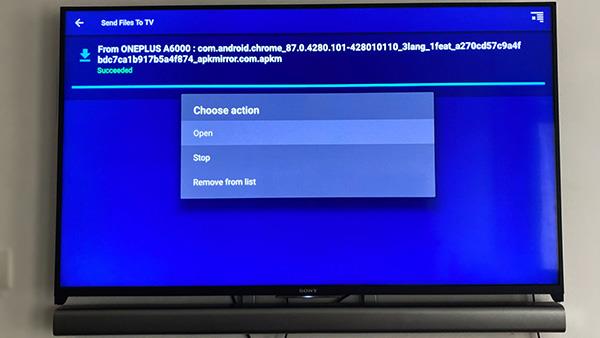
- Lejupielādējiet File Commander Android TV no Google Play veikala .
- Atveriet lietotni un atlasiet Iekšējā atmiņa .
- Šeit jūs redzēsit, ka APK fails ir pārsūtīts mapē Lejupielādēt .
- Noklikšķiniet uz šī faila, un ekrānā tiek parādīts ziņojums Staging app .
- Var tikt parādīts ziņojums, ka šī instalācija nāk no nezināma avota. Atveriet šī paziņojuma sadaļu Iestatījumi, pārslēdzieties, lai atļautu lietojumprogrammas instalēšanu (File Commander vai Send Files To TV).
- Kad lietojumprogramma ir instalēta ekrānā, nospiediet Atvērt , lai palaistu programmu.
Kā ielādēt lietotnes Android TV, izmantojot mākoņkrātuvi
Vēl viens veids, kā lejupielādēt lietotnes Android TV, ir mākoņkrātuve. Varat izmantot Google disku, Dropbox vai OneDrive, lai instalētu APK failus Android TV. Process ir līdzīgs iepriekš minētajai metodei, un, lai paveiktu darbu, tiek izmantots arī File Commander.
Lejupielādējiet APK failu no APKMirror savā tālrunī vai datorā un pievienojiet to Google diskam (vai jebkuram citam mākoņpakalpojumam). Tālāk veiciet tālāk norādītās darbības.
- Lejupielādējiet un atveriet lietojumprogrammu File Commander Android TV.
- Pierakstieties savā mākoņpakalpojuma kontā. Piemēram, šeit ir Google disks.
- Varat skatīt Google diska failus Android TV.
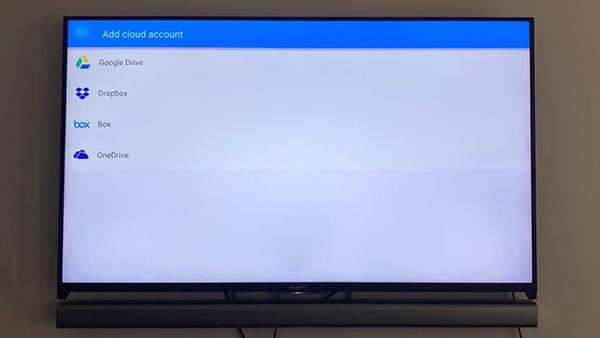
- Atlasiet APK failu, kuru vēlaties instalēt, un tiek parādīts lietotnes Staging paziņojums .
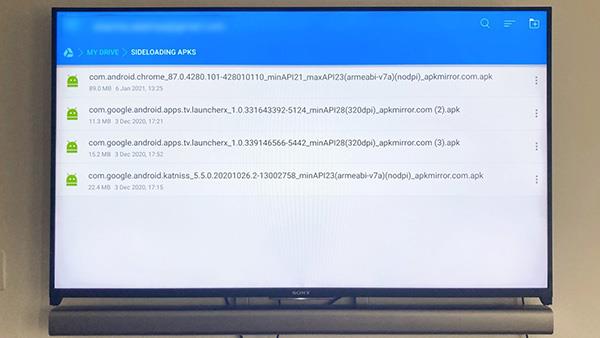
- Ja neesat atļāvis piekļuvi lietojumprogrammas File Commander instalēšanai , ekrānā esošajā paziņojumā noklikšķiniet uz Iestatījumi un ieslēdziet piekļuvi.
- Programmas instalēšana tiks sākta, un jūs varat sākt to lietot, kad tā būs pabeigta.
Kā atvērt sānu ielādes lietotnes Android TV
Atšķirībā no Android tālruņiem, jūs neredzēsit sānu ielādes lietotni lietotņu izvēlnē. Tomēr joprojām varat tiem piekļūt, izmantojot Android TV ierīces iestatījumu izvēlni.
Lai atrastu sānu ielādes lietotnes, Android TV sākuma ekrānā pieskarieties iestatījumu ikonai. Dodieties uz sadaļu Programmas, lai atvērtu lietojumprogrammu, kuru tikko lejupielādējāt, izmantojot sānu ielādi. Vai arī varat lejupielādēt lietotni Sideload Launcher, kurā būs visas jūsu Android TV lietotnes.